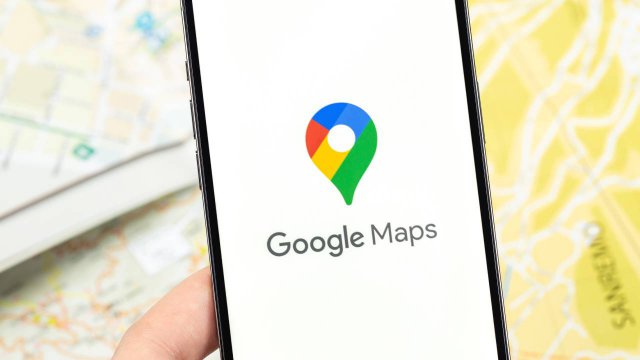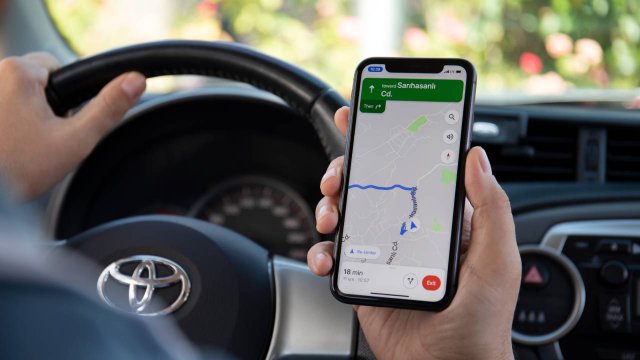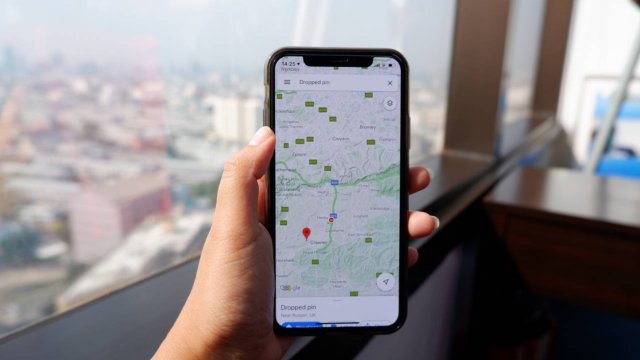In Breve (TL;DR)
- Google Maps ha introdotto una nuova funzionalità che permette di organizzare viaggi utilizzando gli screenshot su smartphone Android e iOS grazie all'intelligenza artificiale di Gemini.
- Screenshot to Save di Google Maps individua automaticamente luoghi e indirizzi interessanti presenti negli screenshot e li salva per futuri viaggi.
Google Maps ha, nelle scorse settimane, introdotto una nuova funzionalità che permette agli utenti di organizzare al meglio i propri viaggi sfruttando una funzionalità presente su tutti gli smartphone, sia quelli Android che iOS: gli screenshot. Grazie al supporto dell’intelligenza artificiale di Gemini, quest’ultimi elementi possono essere trasformati automaticamente in posizioni da salvare.
Insomma, per chi possiede la funzionalità, che al momento è disponibile solo per chi possiede un iPhone o un iPad ed è ancora in fase di distribuzione, non sarà difficile individuare tutti i luoghi che si vogliono visitare. Sarà sufficiente fare uno screenshot alle immagini o alle schermate ritenuti interessanti. Scopriamo come funziona e come utilizzarlo.
Come funziona Screenshot to save di Google Maps
Screenshot to Save è la nuova funzionalità di Google Maps, attualmente disponibile solo per iPad e iPhone e per un numero di utenti limitato, ma che presto potrebbe subire una diffusione più ampia.
La nuova funzionalità permette di trovare tutti i luoghi catturati o menzionati in uno screenshot e salvarli tra le posizioni che si vogliono raggiungere e visitare in futuro. Tutto ciò è reso possibile dall’intelligenza artificiale, più precisamente da Gemini, che analizza gli screenshot e individua indirizzi e luoghi di interesse.
Screenshot to Save è una funzionalità facoltativa. Ciò significa che è l’utente che deve attivarla per poterla utilizzare. Google ha deciso di utilizzare questo metodo per tutelare la privacy degli utenti, che possono così decidere cosa condividere con l’AI.
Come attivare Screenshot to save di Google Maps
Per attivare Screenshot to Save è necessario avviare Google Maps sul proprio dispositivo iOS e recarsi nell’area Tu. Qui, se la funzione è disponibile, sarà presente una nuova voce: Screenshot.
A questo punto è necessario conferire tutti i permessi che servono a Google per poter accedere alle fotografie presenti sul dispositivo.
Come utilizzare Screenshot to save di Google Maps
Una volta attivata la funzionalità, sarà Google Maps ad analizzare automaticamente tutti i nuovi screenshot, individuando i luoghi che sono presenti all’interno dell’immagine.
L’utente può esaminare il lavoro eseguito da Google Maps e, se di proprio interesse, aggiungerli ad un elenco, ad esempio ai luoghi Da visitare. Sull’applicazione è altresì possibile creare nuovi elenchi, con nomi e descrizione personalizzati, sia privati che da condividere con altri tramite link di accesso. Si può intervenire sui nomi dei luoghi individuati da Google Maps se errati, attraverso una rapida modifica, o eliminarli decidendo di non salvarli nei propri elenchi.
Se non si desidera lasciare libero accesso alle proprie immagini a Google, si possono caricare gli screenshot manualmente.
Per fare in modo che Screenshot to save funzioni nel modo corretto, è bene accertarsi che il nome dei luoghi che si vuole salvare sia ben visibile e in maniera chiara all’interno degli screenshot.
Domande frequenti (FAQ)
-
Come funziona Screenshot to Save di Google Maps?Screenshot to Save è una nuova funzionalità di Google Maps che permette di individuare e salvare i luoghi presenti negli screenshot per visitarli in futuro, grazie all'intelligenza artificiale di Gemini.
-
Come attivare Screenshot to Save di Google Maps?Per attivare Screenshot to Save, è necessario avviare Google Maps su iOS, recarsi nell'area Tu e conferire i permessi necessari per accedere alle fotografie presenti sul dispositivo.
-
Come utilizzare Screenshot to Save di Google Maps?Dopo l'attivazione, Google Maps analizzerà automaticamente i nuovi screenshot, permettendo all'utente di aggiungere i luoghi individuati ad elenchi personalizzati, modificarli o eliminarli a proprio piacimento.